linux下的硬盘分区、格式化、挂载
linux下的MBR(msdos)分区、格式化、挂载
在linux下,需要使用一块硬盘。
需要进行以下四步:
识别硬盘-----分区规划-----格式化-----挂载
步骤一:分区规划
MBR模式分区
MBR分区中一块硬盘最多有4个主分区,也可以3主分区+1扩展(N个逻辑分区)
MBR分区:主和扩展分区对应的为1--4,/dev/sda3,逻辑分区从5开始,/dev/sda5,最大支持2T的硬盘
MBR分区结构:(前512字节0磁道0扇区)
0磁道0扇区:512bytes
446bytes: boot loader 启动相关
64bytes:分区表,其中每16bytes标识一个分区
2bytes: 55AA
备份MBR的分区表
[root@localhost ~]# dd if=/dev/sda of=/data/1.img count=64 bs=1 skip=446
64+0 records in
64+0 records out
64 bytes (64 B) copied, 0.000382025 s, 168 kB/s
若分区信息损坏,则可以根据备份的分区表信息进行恢复
恢复MBR分区表
dd if=1.img of=/dev/sda bs=1 count=64 seek=446
gpt区分结构
GPT分区结构分为4个区域:
- GPT头
- 分区表
- GPT分区
- 备份区域
MBR分区工具命令:fdisk
格式:
fdisk [选项] /硬盘设备路径
fdisk -l /dev/sda 查看设备/dev/sda分区
fdisk [device...] 管理MBR分区
p 分区列表
t 更改分区类型
n 创建新分区
d 删除分区
v 校验分区
u 转换单位
w 保存并退出
q 不保存并退出
案例:
[root@localhost ~]# lsblk
NAME MAJ:MIN RM SIZE RO TYPE MOUNTPOINT
sda 8:0 0 20G 0 disk
├─sda1 8:1 0 200M 0 part /boot
└─sda2 8:2 0 19.8G 0 part
├─centos-root 253:0 0 15.9G 0 lvm /
├─centos-swap 253:1 0 2G 0 lvm [SWAP]
└─centos-home 253:2 0 2G 0 lvm /home
sdb 8:16 0 20G 0 disk
sdc 8:32 0 10G 0 disk
sr0 11:0 1 4G 0 rom
注:可以看到linux系统下设备sdb与sdc未进行分区
实例:对linux系统中的/dev/sdb进行mbr分区
操作如下:
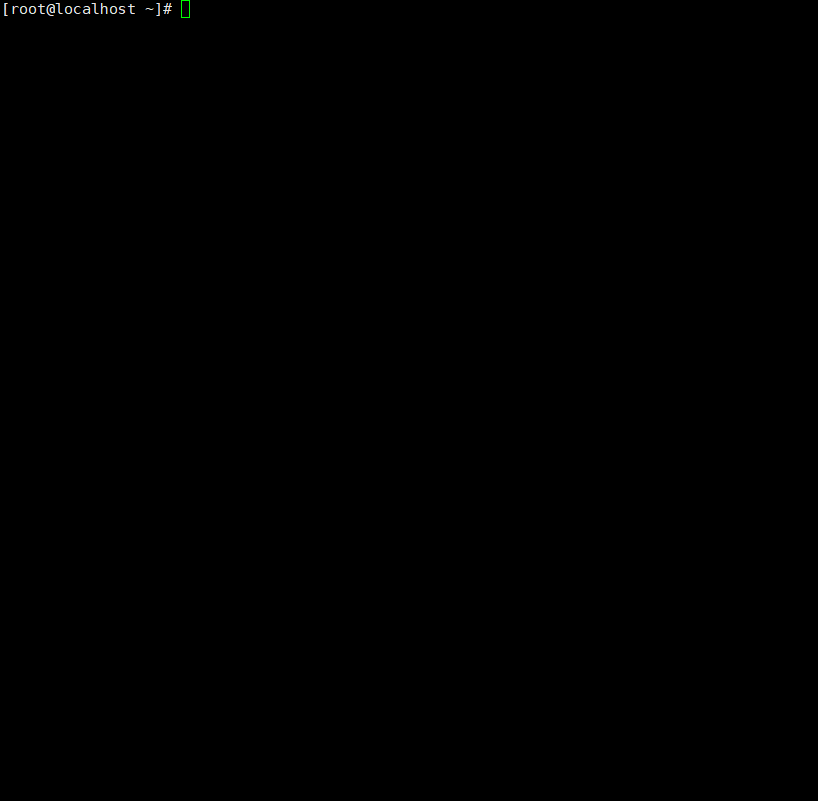
查看分区情况:
[root@localhost ~]# lsblk 或使用 ===> fdisk -l /dev/sdb 可查看到设备/dev/sdb的分区情况
NAME MAJ:MIN RM SIZE RO TYPE MOUNTPOINT
sda 8:0 0 20G 0 disk
├─sda1 8:1 0 200M 0 part /boot
└─sda2 8:2 0 19.8G 0 part
├─centos-root 253:0 0 15.9G 0 lvm /
├─centos-swap 253:1 0 2G 0 lvm [SWAP]
└─centos-home 253:2 0 2G 0 lvm /home
sdb 8:16 0 20G 0 disk
├─sdb1 8:17 0 1G 0 part
├─sdb2 8:18 0 1G 0 part
├─sdb3 8:19 0 1K 0 part
├─sdb5 8:21 0 1G 0 part
└─sdb6 8:22 0 3G 0 part
sdc 8:32 0 10G 0 disk
sr0 11:0 1 4G 0 rom
重新设置内存中的内核分区表版本,适合于除了CentOS 6 以外的其它版本 5,7,8
[root@localhost ~]# partprobe
centos6使用如下命令进行同步
1.若是增加了分区则使用
[root@centos6 ~]#partx -a /dev/sda
2.若是删除了分区则使用
[root@centos6 ~]#partx -d --nr 6-8 /dev/sda
步骤二:格式化文件系统
文件系统
linux
ext4:是 ext 文件系统的最新版。提供了很多新的特性,包括纳秒级时间戳、创建和使用巨型文件(16TB)、最大1EB的文件系统,以及速度的提升
xfs:SGI,支持最大8EB的文件系统
windows
- FAT32
- NTFS
- exFAT
使用lsblk -f 查看文件系统 或 blkid
命令工具:mkfs
格式:mkfs.[类型] 分区设备路径
类型:ext4 ,xfs (常用类型)
[root@localhost ~]# blkid /dev/sdb1 (提示:查看硬盘/dev/sdb1硬盘的文件系统)
[root@localhost ~]# mkfs.ext4 /dev/sdb1 (提示:为硬盘/dev/sdb1硬盘格式化文件系统)
[root@localhost ~]# blkid /dev/sdb1 (提示:查看硬盘/dev/sdb1硬盘的文件系统)
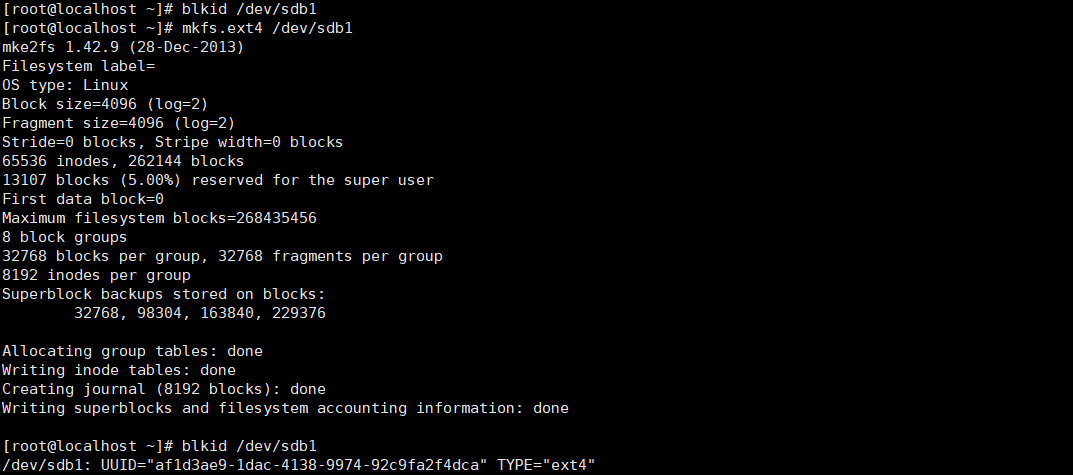
步骤三:挂载使用
[root@localhost ~]# mount /dev/sdb1 /data 把设备/dev/sdb1挂载到/data
[root@localhost ~]# df -h 查看是否挂载成功
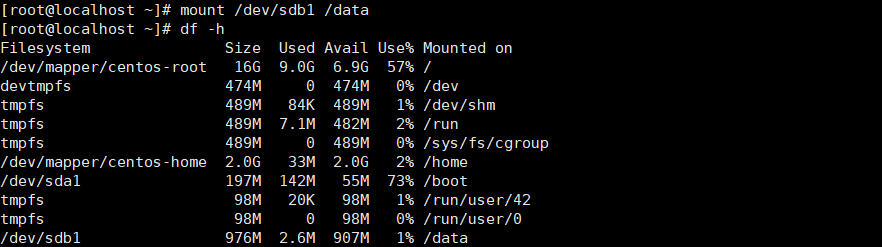
设置开机自动挂载
1.查看设备的UUID
[root@localhost ~]# blkid /dev/sdb1
/dev/sdb1: UUID="af1d3ae9-1dac-4138-9974-92c9fa2f4dca" TYPE="ext4"
2.编辑/etc/fstab文件
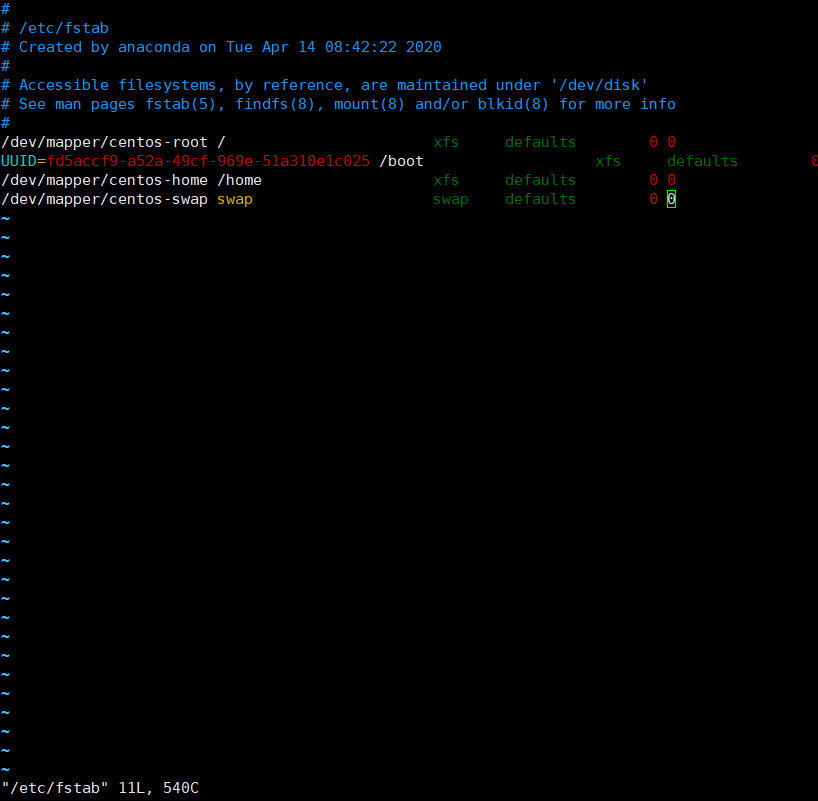
3.卸载刚挂载的设备
[root@localhost ~]# umount /data
[root@localhost ~]# df -h
Filesystem Size Used Avail Use% Mounted on
/dev/mapper/centos-root 16G 9.0G 6.9G 57% /
devtmpfs 474M 0 474M 0% /dev
tmpfs 489M 84K 489M 1% /dev/shm
tmpfs 489M 7.1M 482M 2% /run
tmpfs 489M 0 489M 0% /sys/fs/cgroup
/dev/mapper/centos-home 2.0G 33M 2.0G 2% /home
/dev/sda1 197M 142M 55M 73% /boot
tmpfs 98M 20K 98M 1% /run/user/42
tmpfs 98M 0 98M 0% /run/user/0
4.加载/etc/fstab文件内容
mount -a 将/etc/fstab的所有内容重新加载。
查看挂载情况:
[root@localhost ~]# df -h
Filesystem Size Used Avail Use% Mounted on
/dev/mapper/centos-root 16G 9.0G 6.9G 57% /
devtmpfs 474M 0 474M 0% /dev
tmpfs 489M 84K 489M 1% /dev/shm
tmpfs 489M 7.1M 482M 2% /run
tmpfs 489M 0 489M 0% /sys/fs/cgroup
/dev/mapper/centos-home 2.0G 33M 2.0G 2% /home
/dev/sda1 197M 142M 55M 73% /boot
tmpfs 98M 20K 98M 1% /run/user/42
tmpfs 98M 0 98M 0% /run/user/0
/dev/sdb1 976M 2.6M 907M 1% /data
可以看到设备已经挂载到/data下
注:etc/fstab 文件中涉及到linux系统的正常开关机,不能改动里面任何东西,否则系统则会开不了机
(!!!一定不能错写 )
linux下的硬盘分区、格式化、挂载的更多相关文章
- linux下添加逻辑分区并挂载(手动和自动方式)
一.查看新磁盘[root@desktop61 Desktop]# fdisk -cul /dev/sdc Disk /dev/sdc: 21.5 GB, 21474836480 bytes255 he ...
- Linux VPS新硬盘分区与挂载教程
通过fdisk -l我们可以看到/dev/xvdb(此名称因系统而异)容量有23.6G,而且没有分区,接下来我们对它进行分区和挂载 (红色字为需要输入的部分,黑色字为系统显示部分) 1.fdisk - ...
- 腾讯云Linux VPS新硬盘分区与挂载教程(面板重装不丢失数据)
以腾讯云Centos系统服务器为例,小记的是数据盘不在本地,大小为20G,以下的教程来自小夕博客的一篇相关添加教程的修改,适合腾讯云Linux Centos系统.说明:参数也许不对,我没有截图了,但所 ...
- linux 下查看硬盘分区类型
可以用 df 这个命令 具体 要 man df 仔细看看 实例 [root@localhost mnt]# df -Th文件系统 类型 容量 已用 可用 已用% 挂载点/dev ...
- 记一次Linux下给硬盘分区格式化操作
今天找到一张旧TF卡,2G的,正好拿来练习下建立分区 插上orangepi后,fdisk -l看看,可以看到多了一个新的存储设备 /dev/mmcblk1 用fdisk打开它: fdisk /dev/ ...
- 解决Linux下3T硬盘分区只有2T(2199G)可用
分区转换成GPT即可 sudo parted /dev/sdb 将MBR硬盘格式化为GPT mklabel gpt 之后可以看一下状态 print 整个硬盘空间只分一个区 mkpart primary ...
- 9.2 Linux硬盘分区和挂载
一块新的硬盘存储设备后,先需要分区,然后再格式化文件系统,最后才能挂载并正常使用. 分区:根据需求和硬盘大小划分空间 格式化:对分区安装文件系统 挂载:将设备文件与一个目录关联的动作叫挂载 硬盘分区格 ...
- linux硬盘分区及挂载
今天买的一台服务器发现其硬盘容量与购买界面的描述不符,于是我去问了客服才知道有一块硬盘需要自己挂载,所以记录自己硬盘分区以及挂载操作得此文. 测试环境 由于时间限制,本人仅在centos 8下测试 ...
- <linux硬件及硬盘分区>关于硬盘的规划和使用细节
ps:期末考试 终于结束了,这下我也终于有时间开始继续经营我的博客.这个学期上的一些课真的非常有用,感觉很多课程细地讲都可以写成非常精致的技术博文,比如流水线技术,数据库的一些技术,大学里的考试考的内 ...
随机推荐
- Mysql自序整理集
1.事务 mysql事务是用于处理操作量大.复杂性高的数据 1. 事务特性 原子性:保证每个事务所有操作要么全部完成或全部不完成,不可能停滞在中间环节:如事务在执行过程中出现错误,则会回滚到事务开始之 ...
- MySQL的注释方法
MySQL的三种注释方式 #1.单行注释 -- 2.单行注释(注意中间要带有一个空格才能生效) /*3.多行注释*/
- linux_18
简述keepalived工作原理 编译安装haproxy 总结haproxy各调度算法的实现方式及其应用场景 使用haproxy的ACL实现基于文件后缀名的动静分离
- 配置samba共享,实现/www目录共享
一.samba服务器 1.安装samba包 # yum -y install samba 2.创建用户组 # groupadd -r admins # useradd -s /sbin/nologin ...
- 大白话讲解IOC和AOP
IOC和AOP 什么是IOC IoC(Inversion of control)控制反转,它是一种思想,而Spring Framework实现了这一思想.Ioc也称为依赖注入(DI). IOC控制反转 ...
- Redis 源码简洁剖析 13 - RDB 文件
RDB 是什么 RDB 文件格式 Header Body DB Selector AUX Fields Key-Value Footer 编码算法说明 Length 编码 String 编码 Scor ...
- 使用IDEA新建一个Spring Boot项目
本文使用Spring Initializer来创建 开发环境 操作系统:Windows 10 IDEA:2020.3.2 JDK:1.8 1. 启动IDEA,选择New Project(新建工程): ...
- Nginx 配置apple-app-site-association
ios突然给我发了如上链接和一个json,说他那边需要放一个 apple-app-site-association 文件用来支持他那边的功能,文件不需要后缀. 先说一下要求:线上官网的地址后面跟上他所 ...
- [c语言]c语言中的内存分配[转]
在任何程序设计环境及语言中,内存管理都十分重要.在目前的计算机系统或嵌入式系统中,内存资源仍然是有限的.因此在程序设计中,有效地管理内存资源是程序员首先考虑的问题. 第1节主要介绍内存管理基本概念,重 ...
- c# 编程学习(三)
方法是具名的语句序列 returnType methodName ( parameterList ) { // 这里添加方法主体语句 } returnType(返回类型)是类型名称,指定方法返回的数 ...
